如何使用 EdrawMax 更轻松地绘制 UML 图
已发表: 2022-12-08UML 图是基于统一建模语言 (UML) 的图形表示。
创建 UML 图的主要原因是为了直观地了解系统及其主要参与者、他们各自的角色或操作、系统中的不同类以及有关系统的其他重要文档。
因此,UML 图的核心思想是让整个团队在开发之前可视化整个项目。
此外,这取决于不同的团队成员将如何工作以确保项目按时完成。
当项目开发团队处理 UML 图时,他们应该了解 UML 图分为两大类:
- 结构图:包括对象图、复合结构图、类图、组件图等。
- 行为图:它包括用例图、活动图、序列图、通信图等。
正如您在这里看到的,有不同类型的 UML 图。
如果项目经理继续使用传统方法创建 UML 图,他们会感到困惑,结果会有点过于笨拙。
要纠正此类问题,强烈建议使用像 EdrawMax 这样的 UML 图软件。
使用正确的 UML 图工具,项目经理可以:
- 毫不费力地绘制多个 UML 图
- 在需要时更新类、操作、角色和通信,而无需从头开始
- 以多种格式与团队轻松共享 UML 图。
为什么 UML 图很重要?
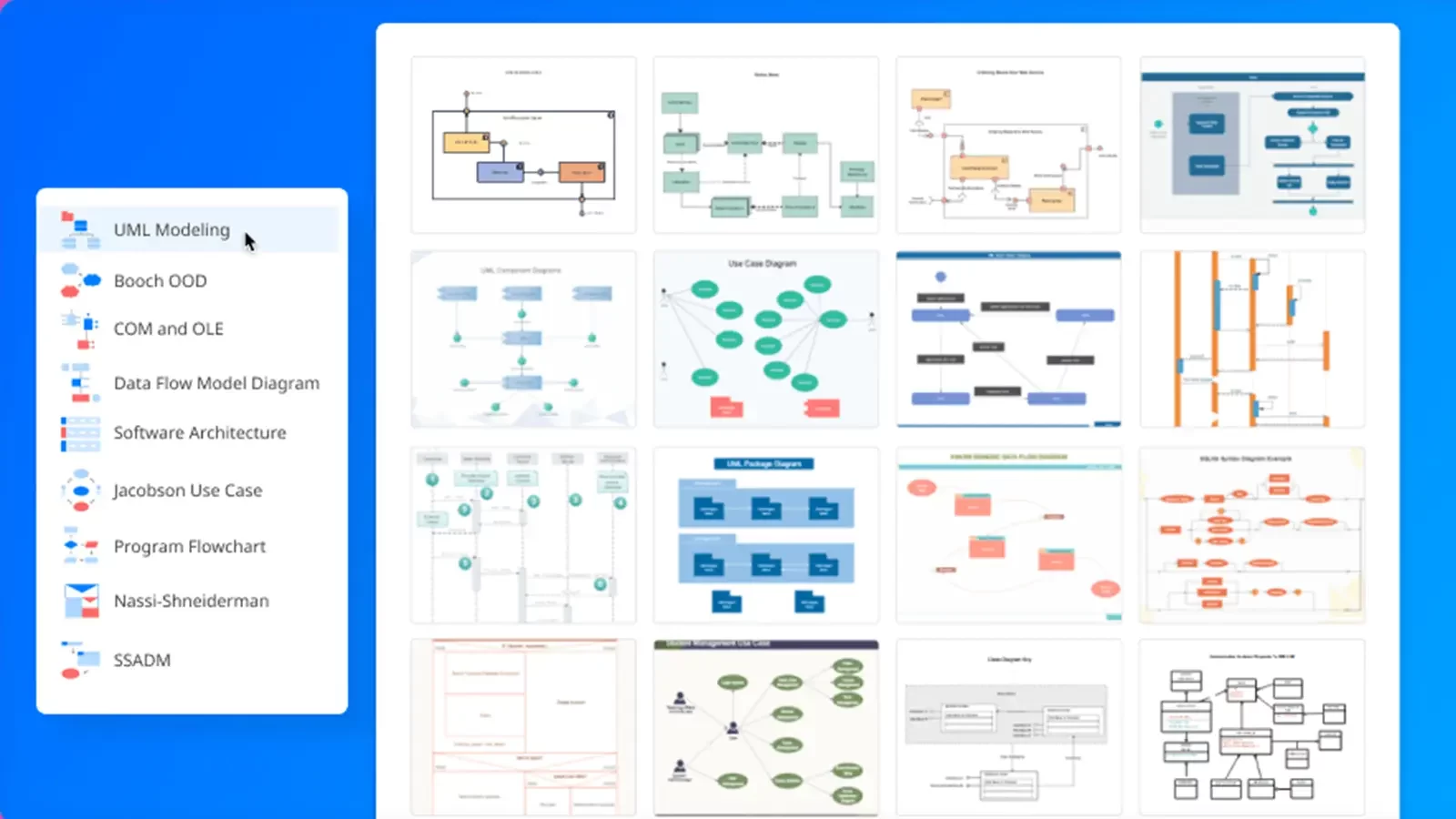
简而言之,UML 图可帮助用户在项目投入生产之前了解项目。
在详细的 UML 图中,系统中多个类和实体之间的关系被可视化,以帮助用户、项目经理甚至利益相关者。
创建 UML 图有几个重要用途,例如:
- UML 图的主要重点是理解系统内不同对象之间的通信。
- 使用 UML 图,多个协作者将在开始新项目之前获得规划的基础。
- 通过创建 UML 图,项目经理将确保团队成员之间的简洁沟通。
- UML 图减少了整体生产时间,因为整个团队已经了解不同的用户交互和流程,并且还了解整个系统的详细结构。
- UML 图往往会带来新的想法,并帮助团队找到最佳优化的解决方案,以实现整个工作流过程的预期目标。
- 统一的建模语言是一种标准化的语言,这意味着所有的 UML 元素在每个领域都意味着相同的东西。 当项目经理必须与非技术团队讨论某些事情时,这很方便,反之亦然。
- 在启动新软件或更新之前,UML 图有助于提供测试多个选项或结构的指南。 这样,团队可以在启动更新之前轻松进行改进。
如何毫不费力地制作UML图?
在项目开发团队开始制作 UML 图之前,他们应该考虑实施技巧以使其有效。
- 抽象层次应该与观众相关
- 避免使用复杂的名称或模块
- 如果两条或更多条线与元素交互,请尝试集成桥接系统
- 尝试在整个 UML 图中使用相似的用例颜色
- 始终使用软件创建 UML 图
现在您已经了解了轻松制作 UML 图的技巧,让我们向您展示使用 EdrawMax 制作 UML 图的最简单方法。
这个免费的 UML 图表软件带有免费的模板、符号、协作功能等。 查看以下步骤以有效地制作 UML 图。
软件接入
创建 UML 图需要做的第一步是在您的系统中下载免费的 UML 图软件。 该软件目前提供 Windows、macOS、Linux 和 Web 版本。
根据您的要求下载并安装它,并使用多个注册选项注册您的帐户。 如果您之前注册过,请输入详细信息以登录。
一旦进入 UML 图表工具,您将看到有不同的图表类型可供您选择。
要创建 UML 图,请转到“软件和数据库”图表类型并单击“软件开发”。
在这里您会发现几个与软件开发相关的布局,例如 SSADM、程序结构、软件架构等。
单击 UML 建模以访问符号、布局和预建模板。
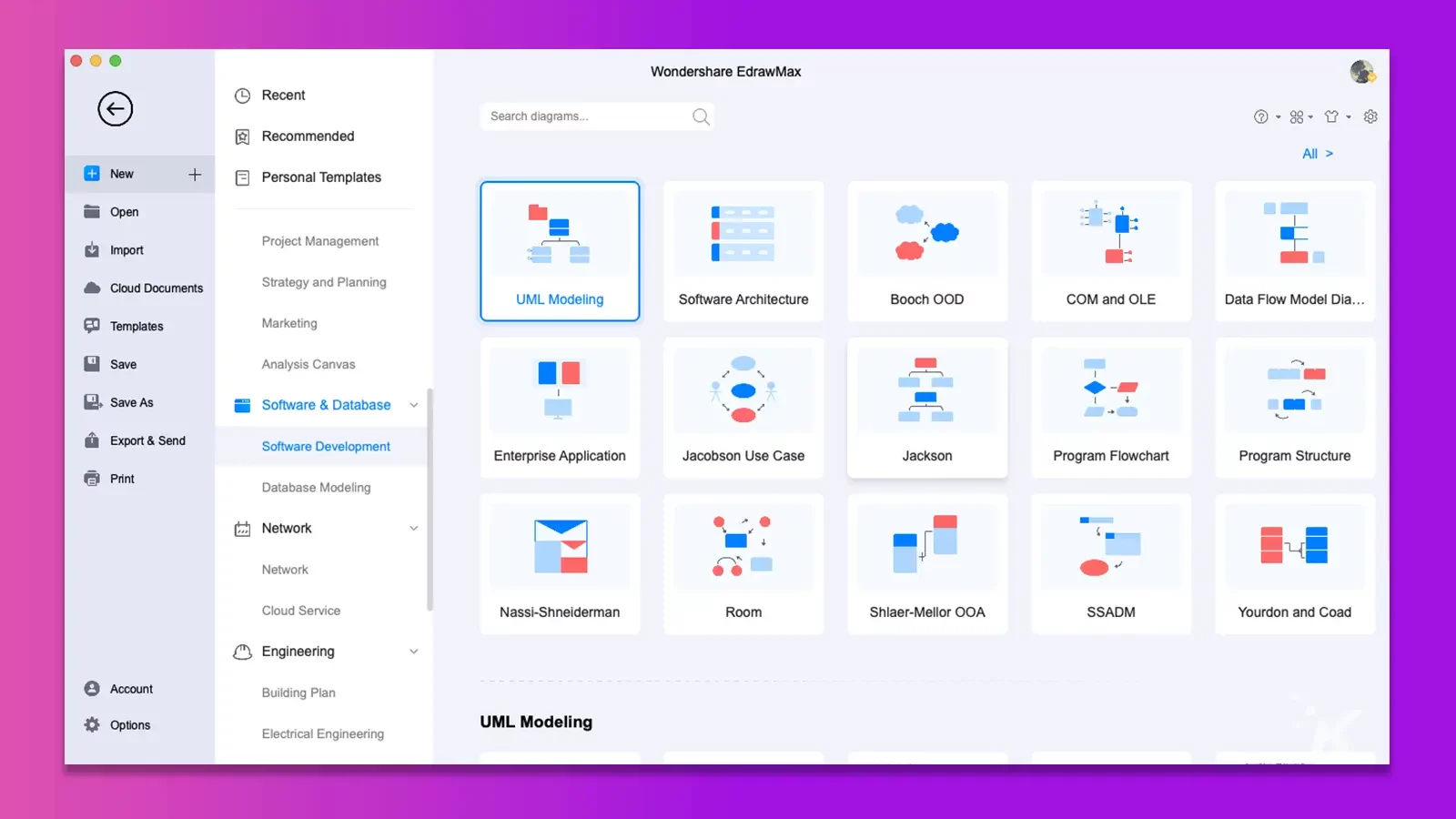
模板访问
如果您需要灵感来开始使用 UML 图表,请前往左侧的“模板”部分并搜索“UML 图表”。
您可以从模板社区访问所有用户生成的 UML 图模板。
在模板社区中,您将找到 UML 序列图、UML 类图、UML 部署图、超市 UML 图、UML 活动图等模板。
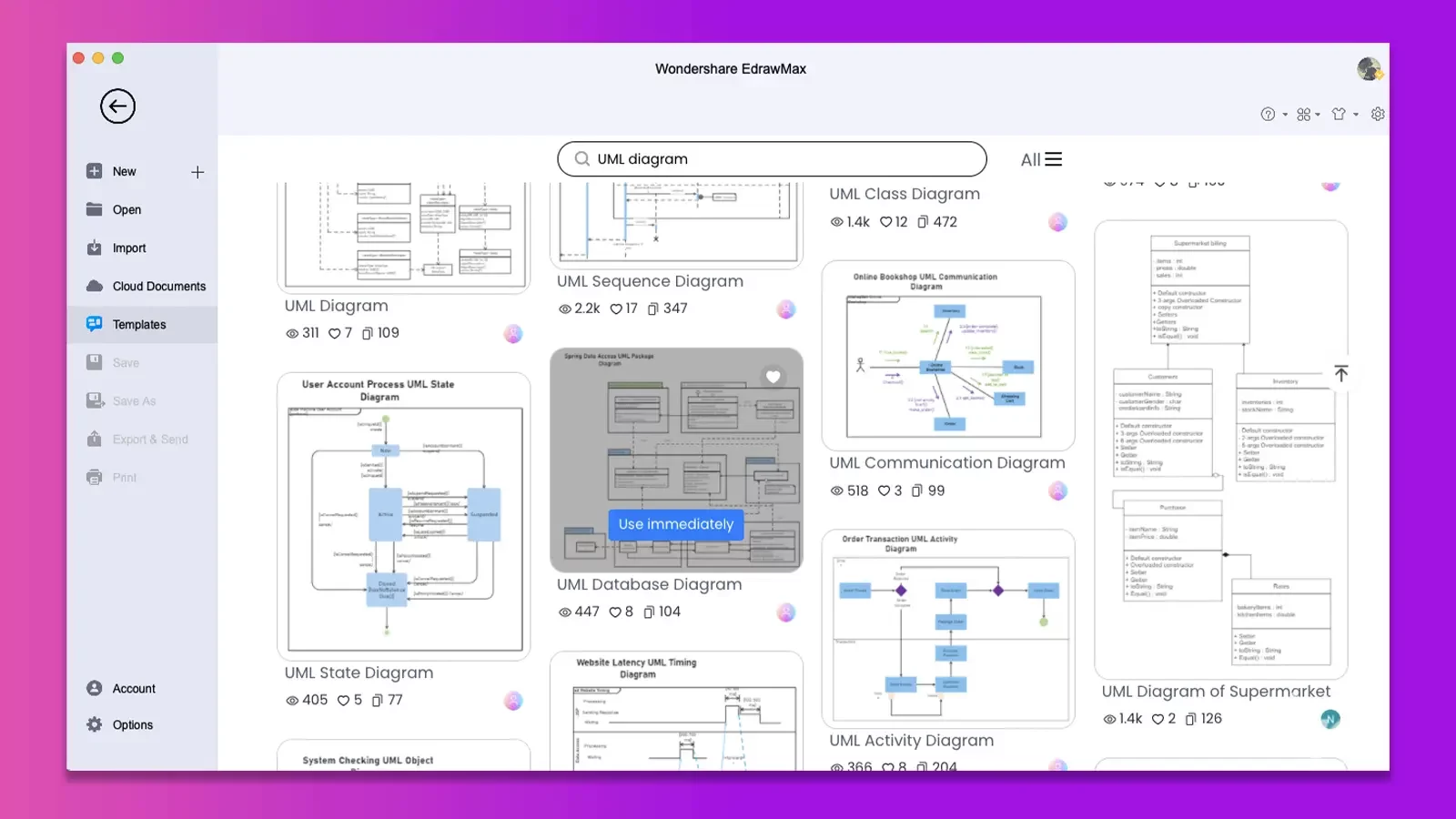
单击任何 UML 图模板,如果它接近您的要求,请单击“立即使用”。
因此,系统会将用户生成的模板的所有组件和元素导入到您的画布中,您可以从中完全自定义图表。

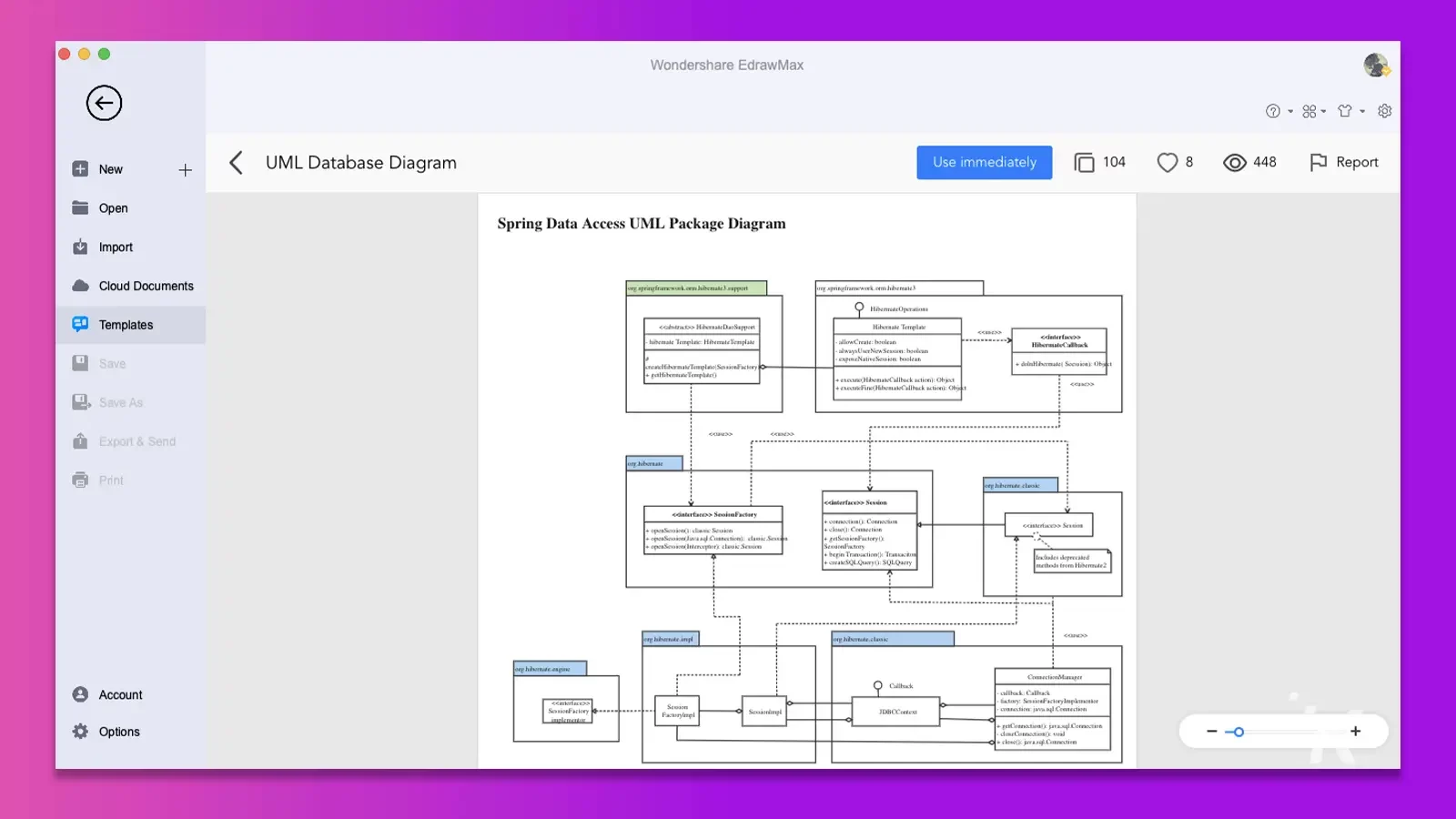
从头开始构建:
要启动一个新项目,您必须从头开始设计 UML 图。
为此,转到“软件和数据库”图表类型并单击“软件开发”,然后选择“UML 建模”,然后单击“+”开始从头开始设计 UML 图。
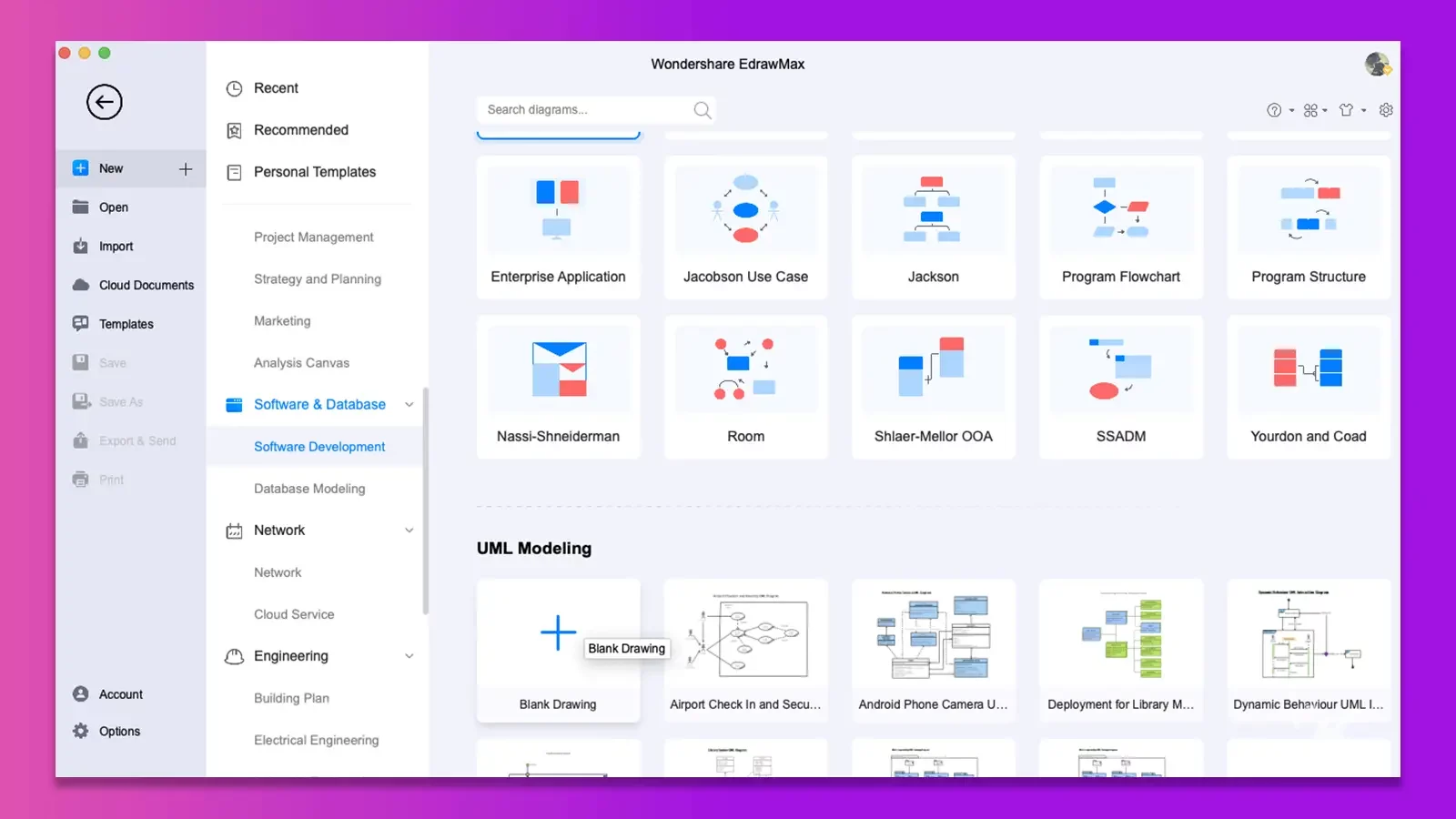
在图表设置中,您将在左侧看到预先导入的 UML 图表符号,在右侧看到自定义选项,在顶部看到功能丰富的工具栏。
此外,开始根据参与者的角色和与工作流中其他人的联系来放置参与者。 借助内置连接器的功能,您可以轻松地将一个参与者与多个进程连接起来。
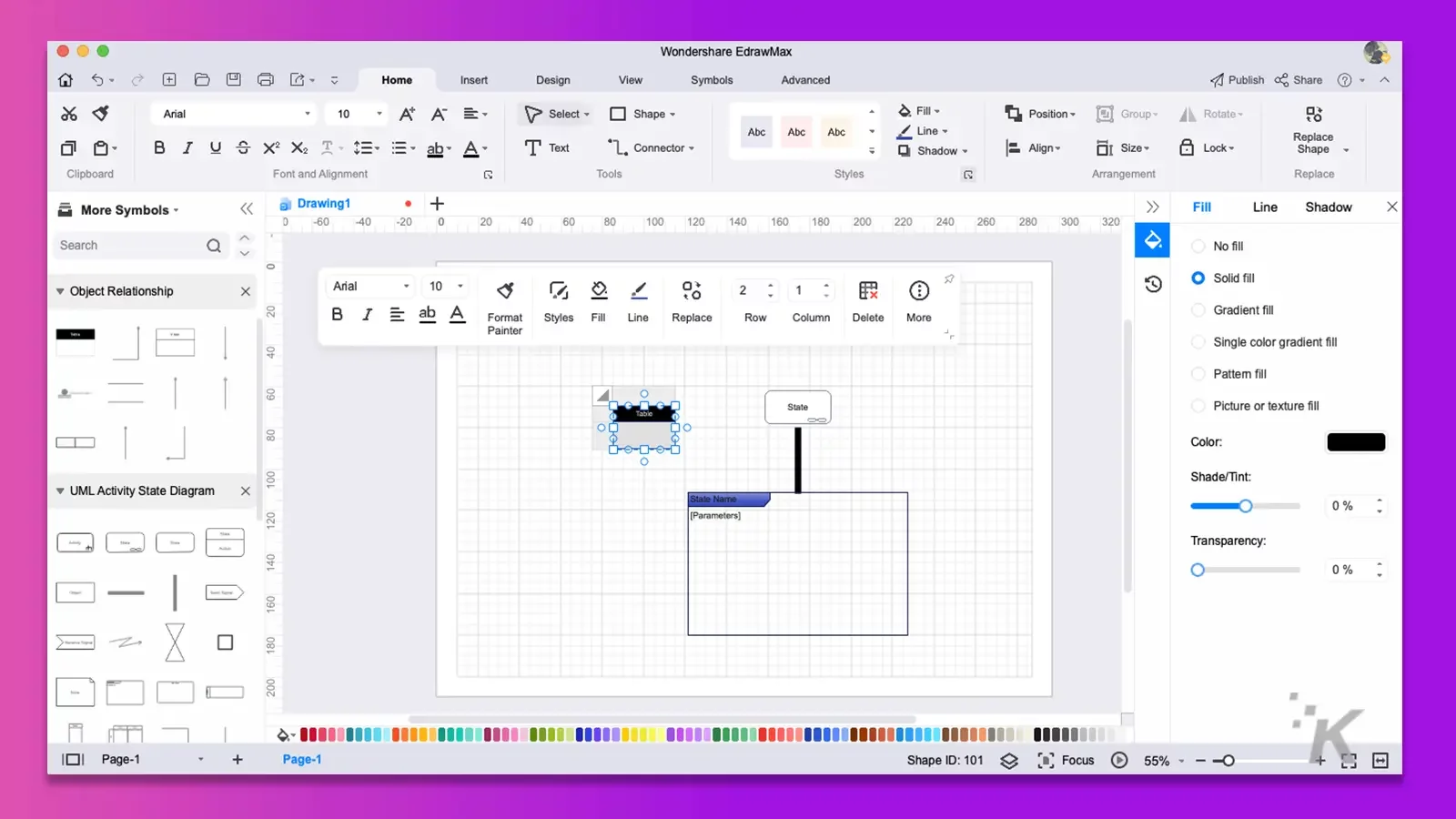
添加组件
如果不添加来自不同类别的组件,如类图、组件图、序列图、用例图等,UML 图是不完整的。
您可以在顶部工具栏上符号部分下的“预定义符号”中找到所有这些符号。 在需要的地方添加这些组件,然后进行彻底的定制。
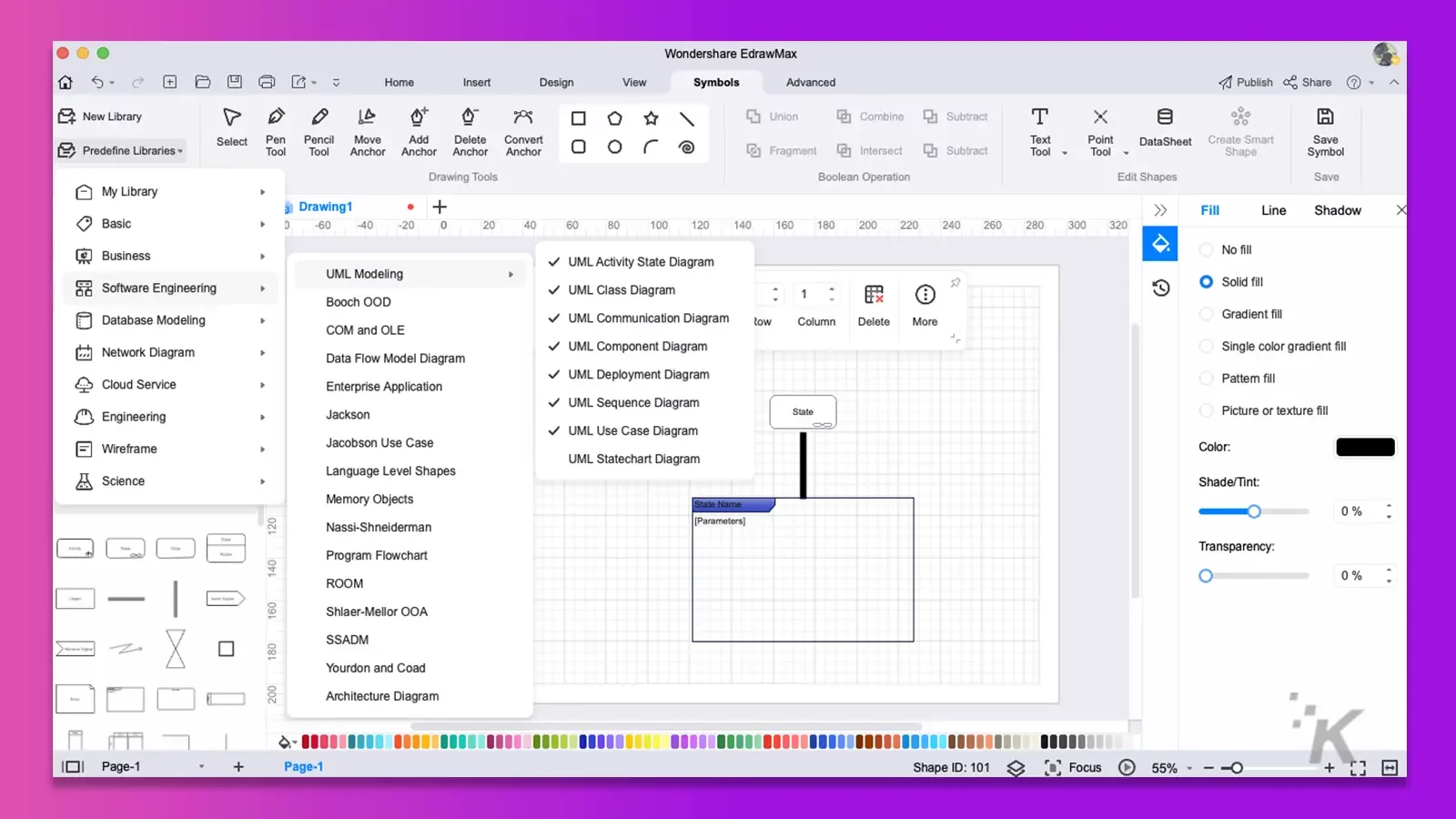
导出与分享
完成 UML 图的定制过程后,您可以按需要的格式导出它。
这个免费的 UML 图表软件可以导出 JPEG、PNG、HTML、SVG、VSDX、Docs、PDF 等格式的图表。
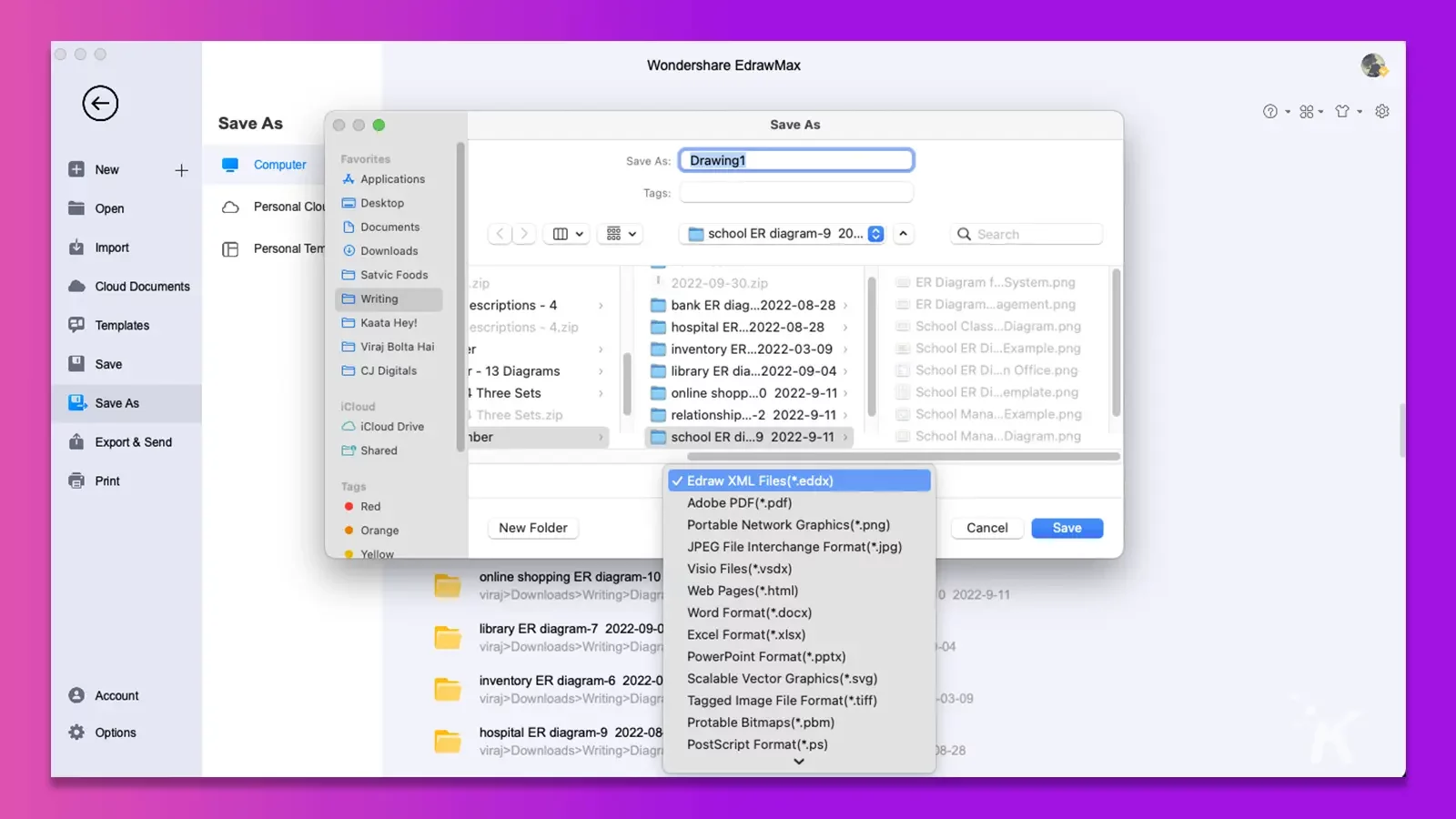
此外,您可以与模板社区或社交媒体平台(如 Facebook 和 Pinterest)共享 UML 图。
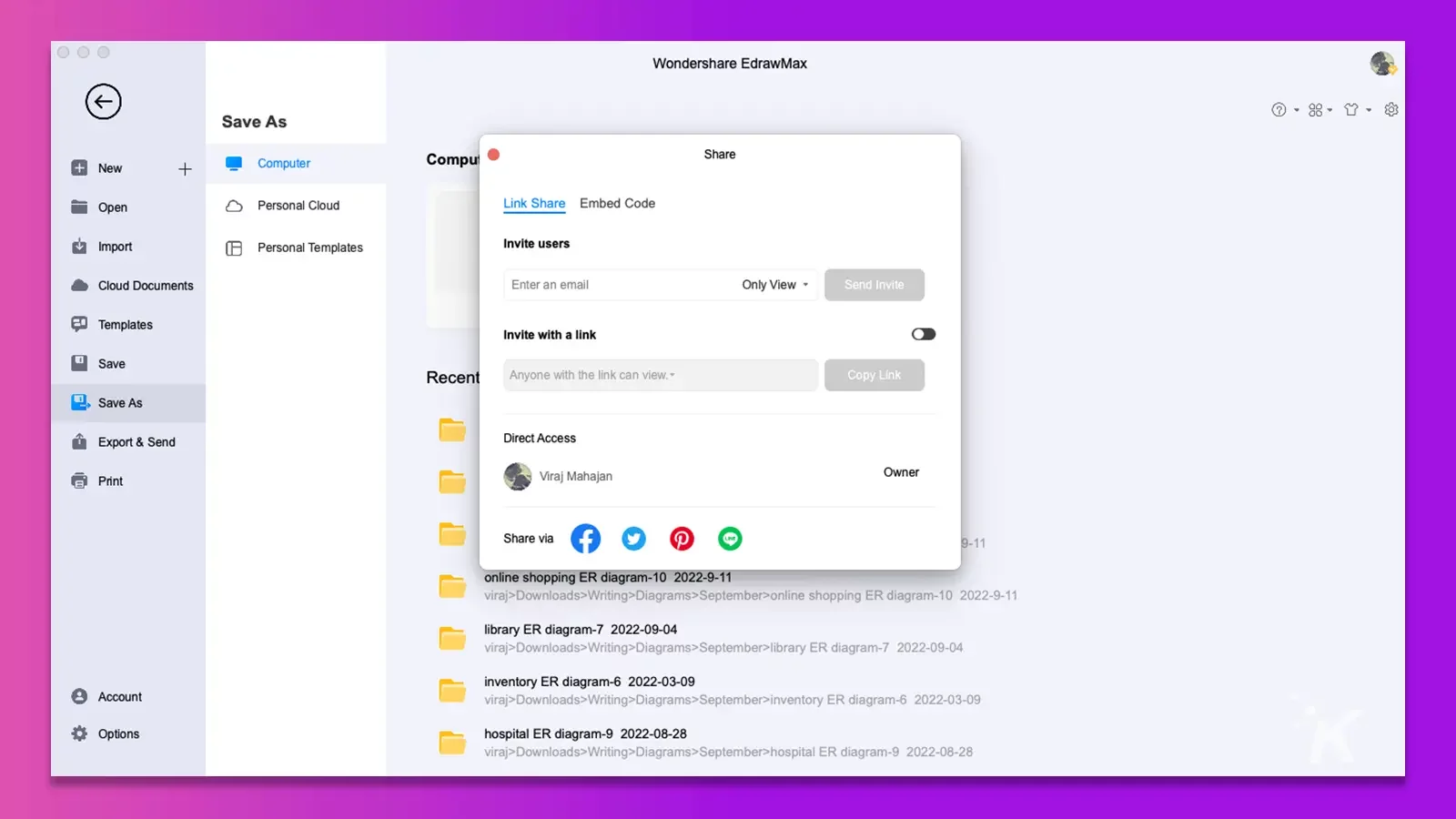
最后的想法
当团队开发新项目时,UML 图会派上用场。 借助 UML 图,可以可视化流程、访问资源、制定计划等。
因此,创建 UML 图有助于非技术团队成员理解项目的工作流程。 使用 EdrawMax,您可以轻松创建 UML 图并与您的团队共享。
这个免费的 UML 图软件允许您在项目进入不同阶段时编辑或修改 UML 图的内容。
此外,通过在线协作功能,整个团队可以聚在一起查看 UML 图并分析正确的工作流。
如果您想轻松制作 UML 图,请查看这个免费的 UML 图制作器并开始使用免费模板和符号构建它。
对此有什么想法吗? 将讨论转移到我们的 Twitter 或 Facebook。
编辑推荐:
- Wondershare PDFelement 9 值得购买吗?
- 贵公司需要定制软件开发的原因
- 您需要了解的有关自定义 Web 开发的所有信息
- 2022 年十大软件开发趋势
